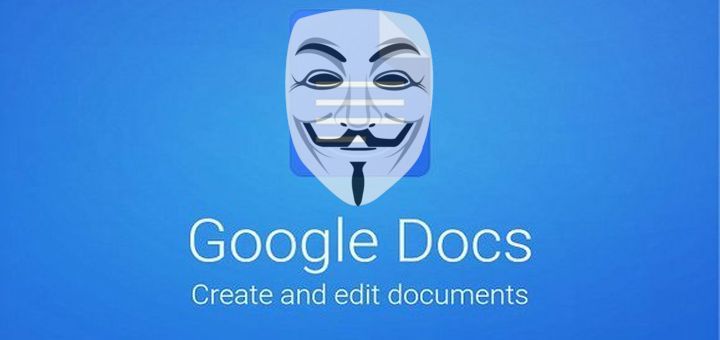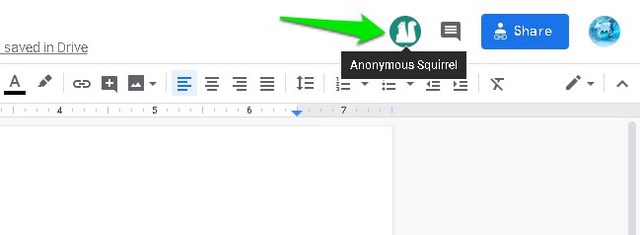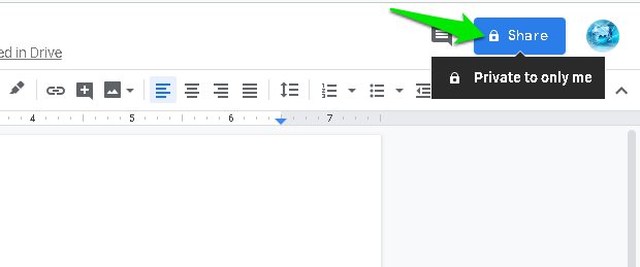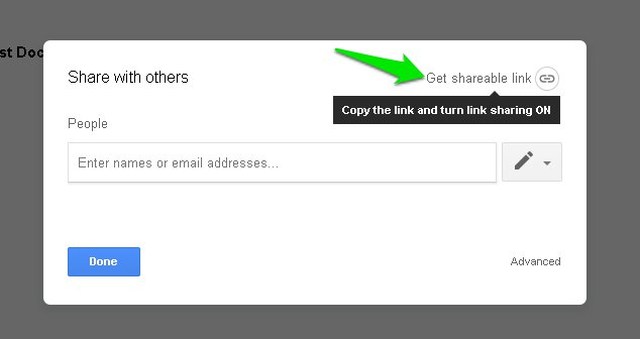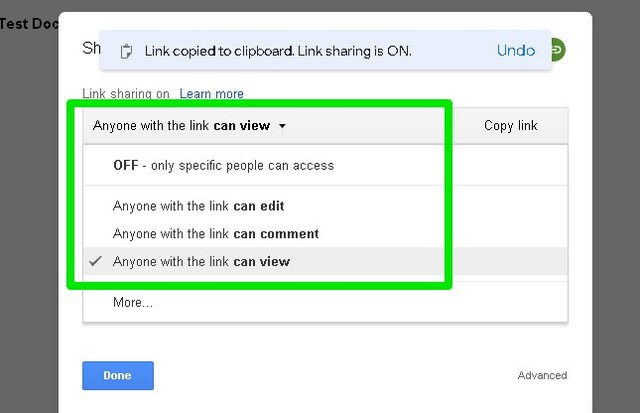Comment devenir anonyme sur Google Docs
Lorsque vous modifiez un document Google Docs partagé, d'autres collaborateurs peuvent facilement passer la souris sur l'icône de votre profil pour voir votre nom et même accéder à votre profil Google Plus. Cela peut être assez problématique si vous éditez un document public, n'importe qui peut voir qui vous êtes et vous contacter également. Si vous souhaitez rester anonyme sur Google Docs lors de la modification ou du partage de documents, je suis là pour vous.
Dans cet article, je vais vous montrer comment vous pouvez modifier de manière anonyme des documents Google Docs et également partager des documents de manière anonyme.
Modifier Google Docs de manière anonyme
Voyons d'abord comment vous pouvez modifier anonymement un document Google Docs. Google utilise les informations de votre compte Google pour vous reconnaître et afficher l'icône de votre profil dans la liste des éditeurs en haut. Il n'y a pas d'option intégrée pour masquer ces informations, mais si vous vous déconnectez de votre compte Google, Google ne pourra pas attribuer les informations de votre profil.
Par conséquent, tout ce que vous avez à faire est de vous déconnecter de votre compte Google et d'ouvrir le lien du document par la suite. Vous apparaîtrez alors comme une icône d'animal anonyme à la place. Cependant, un moyen plus simple consiste à utiliser simplement une fenêtre de navigation privée pour accéder au document. Comme la fenêtre de navigation privée est isolée de votre session de navigation actuelle et n'utilise pas de cookies stockés, elle ouvrira le document sans vous connecter avec votre compte Google.
Habituellement, l'option de fenêtre de navigation privée est répertoriée dans le menu principal de la plupart des navigateurs. Vous pouvez également utiliser les raccourcis clavier Ctrl+Maj+N ou Ctrl+Maj+P pour ouvrir une fenêtre de navigation privée.
Dans la capture d'écran ci-dessous, vous pouvez voir que je m'affiche en tant qu'écureuil anonyme sur mon document lorsque j'y accède depuis une fenêtre de navigation privée.
Partagez Google Docs de manière anonyme
Vous pouvez également partager un document Google Docs sans y associer le nom et les informations de votre compte Google. Voici comment procéder :
Ouvrez le document et cliquez sur le bouton "Partager" dans le coin supérieur droit.
Cliquez ici sur le bouton "Obtenir le lien partageable".
Utilisez le menu déroulant pour sélectionner les droits des documents, y compris modifier, commenter et afficher.
Une fois cela fait, partagez le lien mentionné ci-dessous n'importe où et les personnes pourront accéder au document sans savoir qui a créé le document.
Remarque importante : Bien que les autres personnes ne puissent pas voir les détails de propriété du document, mais si vous leur accordez des droits d'édition, elles pourront voir le nom de la personne qui a effectué la dernière modification (qui pourrait être vous). Si vous ne souhaitez pas non plus partager votre nom, n'autorisez que le commentaire ou les droits de visualisation avant le partage.
Emballer
Si vous devez travailler sur des documents Google Docs publics ou les partager publiquement, l'anonymat est très important. Vous ne voudriez certainement pas que les informations de votre compte Google soient accessibles à quiconque. Si vous connaissez un autre moyen de rester anonyme sur Google Docs, faites-le nous savoir dans les commentaires ci-dessous.